Restricționarea traficului prin Wi-Fi în ferestre de 8-10
Chiar înainte de a intra în configurația de conectare ca o limită, și se taie în jos torenți și alte programe care pot consuma trafic necontrolat. Pe nor clienții de stocare sunt, de asemenea, merită atenție în cazul în care există actualiza automat fișiere de dimensiuni mari.
Astfel, instrucțiunile pentru Windows 10. Faceți clic cu butonul din stânga al mouse-ului pe pictograma conexiunii fără fir în colțul din dreapta jos. Noi vedem că sunt conectate la rețea, dorim să restrângă. Dacă nu sunteți conectat - Conectează-te. Faceți clic pe „Network Settings“ sub lista de rețele, pop-up - „Setări avansate“. Notăm conexiunea ca o limită:
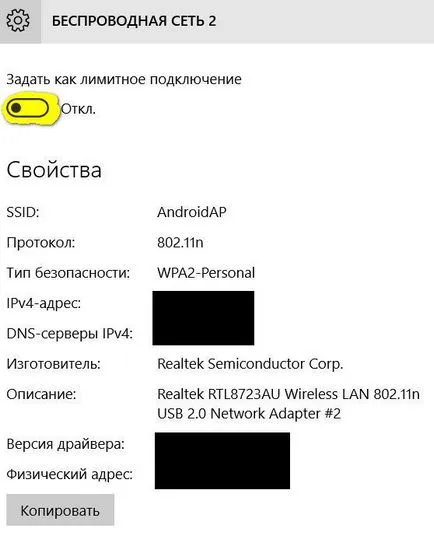
PC cu Windows 8 este acum la îndemână acolo, dar ei scriu că nu este același lucru, trebuie doar să faceți clic pe pictograma din partea dreaptă jos a conexiunii fără fir, și apoi - „Setați ca o limită“, din nou click dreapta pe numele rețelei și selectați Dacă nu, încercați să urmați instrucțiunile de oficial al Microsoft:
Derulați de la marginea din dreapta a ecranului și apoi apăsați Setări secvențial și a modifica setările computerului. (Dacă utilizați un mouse, mutați cursorul în colțul din dreapta sus al ecranului, apoi în jos și în mod constant, faceți clic pe Setări Opțiuni și Modificare PC.)
Selectați elementul de rețea, apoi faceți clic pe Conexiuni.
Selectați conexiunea pe care doriți să o modificați, apoi, sub „utilizarea datelor“, bifați sau debifați Setare ca o conexiune limită (aici).
Nelegiuirea se va opri, și apoi pe o descărcare permanentă actualizări orice planuri tarifare mobile nu este suficient. Dacă utilizați OneDrive. sincronizarea pentru a limita conexiunile pot fi, de asemenea dezactivată în setările, dar acest lucru nu este de obicei necesară. Tu pur și simplu nu uita comportamentul de sincronizare mare, în cazul în care există acces gratuit la internet.